Working with Google Contacts/ca: Difference between revisions
(Importing a new version from external source) |
(Importing a new version from external source) |
||
| Line 23: | Line 23: | ||
=== Configurar la integració amb Kontact === | === Configurar la integració amb Kontact === | ||
Després d'instal·lar els paquets, aneu a l'àrea <menuchoice>Contactes</menuchoice> de la barra de navegació esquerra de '''Kontact'''. | |||
Després, al primer plafó <menuchoice>Llibretes d'adreces</menuchoice>, feu clic a la finestra de la dreta i seleccioneu <menuchoice>Afegeix una llibreta d'adreces</menuchoice>. Assegureu-vos que <menuchoice>Recurs de contactes de Google per Akonadi</menuchoice> està seleccionat, i després feu clic a <menuchoice>Bé</menuchoice>. | |||
A pop-up window will appear that will ask for your Google account login credentials. Enter them and click <menuchoice>OK</menuchoice>. Check the box next to the '''akonadi_google_resource_0''' and then press <keycap>F5</keycap> to update your contacts. | A pop-up window will appear that will ask for your Google account login credentials. Enter them and click <menuchoice>OK</menuchoice>. Check the box next to the '''akonadi_google_resource_0''' and then press <keycap>F5</keycap> to update your contacts. | ||
Revision as of 16:24, 22 December 2013


Com sincronitzar Google Contacts amb Kontact
Instal·lar l'API de dades de Google
Per sincronitzar Google Contact i les dades del calendari, l'API de dades de Google per Akonadi (Akonadi Google Data API) haurà d'estar instal·lada al vostre sistema. Depenent del vostre gestor de paquets, el procediment d'instal·lació pot ser diferent.
Per instal·lar-la, entreu a un terminal i escriviu:
Distribucions basades en DEB: sudo apt-get install akonadi-kde-resource-googledata
Distribucions basades en RPM: yum install akonadi-googledata
Això instal·larà el paquet akonadi-kde-resource-googledata així com el seu prerequisit, libgcal0.


Configurar la integració amb Kontact
Després d'instal·lar els paquets, aneu a l'àrea de la barra de navegació esquerra de Kontact. Després, al primer plafó , feu clic a la finestra de la dreta i seleccioneu . Assegureu-vos que està seleccionat, i després feu clic a .
A pop-up window will appear that will ask for your Google account login credentials. Enter them and click . Check the box next to the akonadi_google_resource_0 and then press F5 to update your contacts.
Animated GIF Tutorial
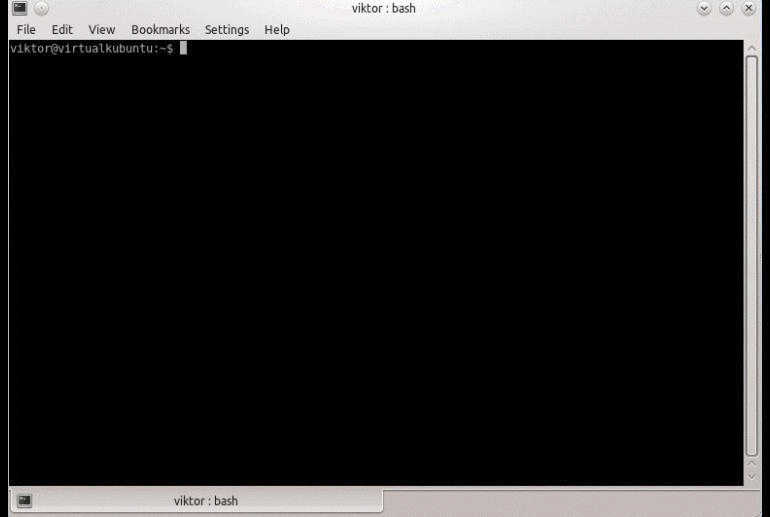
Your contacts have now been synchronized!
